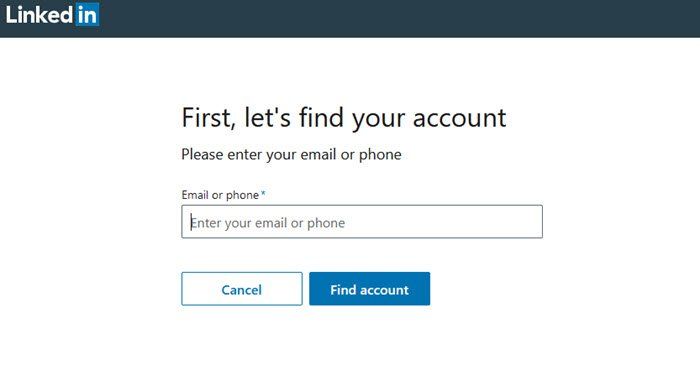একজন আইটি বিশেষজ্ঞ হিসেবে, আমি সবসময় আমার অনলাইন নিরাপত্তা এবং গোপনীয়তা উন্নত করার উপায় খুঁজছি। এজন্য আমি LinkedIn লগইন এবং নিরাপত্তা সম্পর্কে আরও জানতে আগ্রহী ছিলাম। এখানে কিছু টিপস যা আমি শিখেছি যেগুলি আপনাকে আপনার অ্যাকাউন্টকে সুরক্ষিত রাখতে সাহায্য করতে পারে৷
প্রথমত, আপনার LinkedIn অ্যাকাউন্টের জন্য সর্বদা একটি শক্তিশালী পাসওয়ার্ড ব্যবহার করুন। একটি শক্তিশালী পাসওয়ার্ড হল কমপক্ষে 8 অক্ষর দীর্ঘ এবং অক্ষর, সংখ্যা এবং চিহ্নের মিশ্রণ অন্তর্ভুক্ত। একাধিক অনলাইন অ্যাকাউন্টের জন্য একই পাসওয়ার্ড ব্যবহার করা উচিত নয়।
প্রারম্ভকালে এক্সবক্স ওয়ান ট্রাবলশুট স্ক্রিন
দ্বিতীয়ত, আপনার LinkedIn অ্যাকাউন্টের জন্য দ্বি-ফ্যাক্টর প্রমাণীকরণ সক্ষম করুন। দ্বি-ফ্যাক্টর প্রমাণীকরণ নিরাপত্তার একটি অতিরিক্ত স্তর যোগ করে যাতে লগ ইন করার সময় আপনার পাসওয়ার্ড ছাড়াও আপনার মোবাইল ফোন থেকে একটি কোড প্রবেশ করাতে হয়৷ এটি আপনার অ্যাকাউন্টে হ্যাক করা কারও পক্ষে আরও কঠিন করে তোলে৷
তৃতীয়ত, আপনি LinkedIn-এ শেয়ার করা তথ্য সম্পর্কে সচেতন থাকুন। LinkedIn হল একটি পেশাদার নেটওয়ার্ক, তাই এটা মনে রাখা গুরুত্বপূর্ণ যে আপনি যা পোস্ট করেন তা সম্ভাব্য নিয়োগকর্তা বা ক্লায়েন্টরা দেখতে পারেন। অত্যধিক ব্যক্তিগত তথ্য শেয়ার করা বা এমন কিছু পোস্ট করার বিষয়ে সতর্ক থাকুন যা আপনার পেশাগতভাবে নেতিবাচকভাবে প্রতিফলিত হতে পারে।
এই টিপসগুলি অনুসরণ করে, আপনি আপনার LinkedIn অ্যাকাউন্টকে সুরক্ষিত রাখতে সাহায্য করতে পারেন৷ আপনি শেয়ার করার জন্য অন্য কোন টিপস আছে?
কয়েক বছর আগে, অনেক লিঙ্কডইন ব্যবহারকারীর পাসওয়ার্ড হ্যাকারদের দ্বারা চুরি করা হয়েছিল, যার ফলে পরিষেবার সমস্ত প্রভাবিত ব্যবহারকারীদের নিরাপত্তা এবং গোপনীয়তার সাথে আপস করা হয়েছিল। যেহেতু এই পরিষেবাটি ব্যবসায়িক সম্প্রদায়ের জন্য ডিজাইন করা একটি সামাজিক নেটওয়ার্ক হিসাবে আরও বেশি জনপ্রিয় হয়ে উঠছে এবং যারা অনুরূপ ক্ষেত্রের লোকেদের সাথে নিজেকে যুক্ত করতে চান, তাই হ্যাকাররা সাইটটিতে আক্রমণ করার সিদ্ধান্ত নিয়েছে৷
এখন যেহেতু পরিষেবাটি মাইক্রোসফ্টের মালিকানাধীন, এটি অনুমান করা নিরাপদ যে হ্যাকাররা আবার লিঙ্কডইনের সুরক্ষা শিল্ড ক্র্যাক করার জন্য অক্লান্ত পরিশ্রম করছে৷ প্রশ্ন হল, ব্যবহারকারীরা ভবিষ্যতে নিরাপত্তা লঙ্ঘন থেকে নিজেদের রক্ষা করতে কী করতে পারে?

LinkedIn লগইন নিরাপত্তা এবং গোপনীয়তা টিপস
এগিয়ে যাওয়ার আগে, নিশ্চিত হয়ে নিন যে আপনি একটি অ্যান্টিভাইরাস ব্যবহার করছেন যা ক্রমাগত আপডেট হয়। ডিফল্ট, ডিফেন্ডার মাইক্রোসফট প্রতিটি উইন্ডোজ 10 পিসিতে লক এবং সক্রিয়, তাই তাদের বেশিরভাগই ভালভাবে সুরক্ষিত হওয়া উচিত।
এছাড়াও, নিশ্চিত করুন যে আপনার অপারেটিং সিস্টেম এবং ওয়েব ব্রাউজার, বিশেষত ফায়ারফক্স, সুরক্ষিত।
- লিঙ্কডইন লগইন
- লিঙ্কডইন থেকে প্রস্তাবিত পাসওয়ার্ড
- লিঙ্কডইন গোপনীয়তা
- আপনার LinkedIn অ্যাকাউন্ট থেকে সাইন আউট করুন
এর আরো বিস্তারিত এই সম্পর্কে কথা বলা যাক.
1] লিঙ্কডইনে লগইন করুন 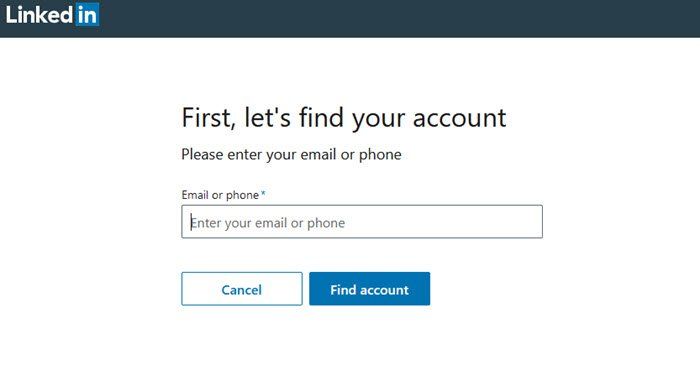
আছে শক্তিশালী গুপ্তমন্ত্র গুরুত্বপূর্ণ, তাই আপনি এটি ব্যবহার নিশ্চিত করা উচিত। এটি পর্যায়ক্রমে আপনার পাসওয়ার্ড পরিবর্তন করাও বোধগম্য হয়, বিশেষত প্রতি 72 দিনে। এখন আপনার পাসওয়ার্ড পরিবর্তন করতে, যান এই লিঙ্ক কাজ শেষ করার জন্য.
সময়সূচী পুনরুদ্ধার পয়েন্ট উইন্ডোজ 10
আপনাকে আপনার ইমেল ঠিকানা যোগ করতে বলা হবে এবং সেখান থেকে আপনার ইমেলে একটি বিজ্ঞপ্তি কোড পাঠানো হবে। কোডটি অনুলিপি করুন, বাক্সে পেস্ট করুন এবং আপনার পাসওয়ার্ড পুনরায় সেট করতে এন্টার টিপুন।
2] লিঙ্কডইন থেকে প্রস্তাবিত পাসওয়ার্ড:
- অভিধান শব্দ ব্যবহার করবেন না.
- 10 বা তার বেশি অক্ষর সহ পাসওয়ার্ড চয়ন করুন।
- একটি অর্থপূর্ণ বাক্যাংশ, গান বা উদ্ধৃতি ব্যবহার করুন এবং প্রতিটি শব্দের প্রথম অক্ষর ব্যবহার করে একটি জটিল পাসওয়ার্ডে পরিণত করুন।
- জটিলতা - এলোমেলোভাবে বড় অক্ষর, বিরাম চিহ্ন, সংখ্যা বা চিহ্ন যোগ করুন।
- সংখ্যার সাথে অনুরূপ অক্ষর প্রতিস্থাপন করুন (উদাহরণস্বরূপ, '0?'কে 'o' দিয়ে বা '3?'কে 'E' দিয়ে প্রতিস্থাপন করুন।
3] লিঙ্কডইন গোপনীয়তা

গোপনীয়তার বিকল্পগুলি বেশ বিস্তৃত, তাই আসুন সেগুলি ভেঙে ফেলার চেষ্টা করি যাতে আপনি বুঝতে পারেন। আপনি গিয়ে আপনার গোপনীয়তা সেটিংস দেখতে পারেন এখানে .
আপনি যদি ঘনিষ্ঠভাবে তাকান, আপনি বাম প্যানেলে বেশ কয়েকটি বিভাগ দেখতে পাবেন। এখানে তারা:
- অন্যরা কীভাবে আপনার প্রোফাইল এবং নেটওয়ার্ক তথ্য দেখে,
- লিঙ্কডইনে অন্যরা কীভাবে আপনার কার্যকলাপ দেখে,
- কিভাবে LinkedIn আপনার ডেটা ব্যবহার করে
- কাজের অনুসন্ধান পছন্দ
- ব্লক করা এবং লুকিয়ে রাখা।
নীচের তালিকায়, আপনি বিভাগগুলি ব্রাউজ করে পরিবর্তন করা যেতে পারে এমন কিছু জিনিস দেখতে পারেন:
- গোপনীয়তা সেটিংসে আপনি যা করতে পারেন:
- আপনার পাবলিক প্রোফাইল সম্পাদনা করুন
- আপনার ইমেল ঠিকানা কে দেখতে পারে তা নির্ধারণ করুন
- আপনার পরিচিতি কে দেখতে পারে তা সেট করুন
- Microsoft Word এর মাধ্যমে Resume Assistant-এ কাজের বিবরণ প্রদর্শন করুন
- LinkedIn আপনার ডেটা পরিচালনা করার উপায় পরিবর্তন করুন
- কে আপনাকে অনুসরণ করতে পারে এবং অ্যাকাউন্টগুলি ব্লক করতে পারে তা চয়ন করুন৷

এটি গোপনীয়তা সেটিংসের ক্ষেত্রে ব্যবহারকারীরা খেলতে পারে এমন অনেকগুলি জিনিসের মধ্যে কয়েকটি।
এখন, আপনি যদি গোপনীয়তার বিকল্পগুলির সাথে স্বাচ্ছন্দ্য বোধ না করেন, তাহলে লিঙ্কডইন-এ গিয়ে আপনার উদ্বেগের সাথে পোস্ট করার কথা বিবেচনা করুন এই পৃষ্ঠা .
4] আপনার লিঙ্কডইন অ্যাকাউন্ট থেকে সাইন আউট করুন।
অবশেষে, মনে রাখবেন যে এটি সর্বদা সহায়ক আপনার লিঙ্কডইন অ্যাকাউন্ট থেকে সাইন আউট করুন আপনি আপনার কাজ শেষ করার পরে - বিশেষ করে শেয়ার্ড কম্পিউটারের ক্ষেত্রে। আরও কি, লগ আউট করা আপনার অন্যান্য ক্রিয়াকলাপগুলিকে সাফ করা থেকে বাধা দেবে এবং লিঙ্কডইন-এর ট্র্যাকিংকে কেবলমাত্র আপনি তাদের ওয়েবসাইটে যা করেন তার মধ্যে সীমাবদ্ধ করবে৷
LinkedIn বা অনুরূপ সোশ্যাল সাইটগুলিতে লগ ইন করার সময় অন্য কোন সতর্কতা অবলম্বন করতে হবে বলে মনে করলে অনুগ্রহ করে শেয়ার করুন।
আরও পড়ুন : লিঙ্কডইন ডেটা এক্সপোর্ট টুল ব্যবহার করে কিভাবে লিঙ্কডইন ডেটা ডাউনলোড করবেন .
উইন্ডোজ ত্রুটিগুলি দ্রুত খুঁজে পেতে এবং স্বয়ংক্রিয়ভাবে ঠিক করতে PC মেরামত টুল ডাউনলোড করুন৷উপায় দ্বারা, এখন এটা নিম্নলিখিত নিবন্ধ পড়া মূল্য!
- Facebook Login: কিভাবে Facebook এ নিরাপদে লগইন করবেন
- হটমেইলে লগইন করুন: কীভাবে নিরাপদে হটমেইলে লগইন করবেন
- জিমেইলে সাইন ইন করুন: কিভাবে জিমেইলে নিরাপদে সাইন ইন করবেন
- ইয়াহুতে লগইন করুন: ইয়াহুতে কীভাবে লগ ইন করবেন! মেইল
- টুইটার লগইন এবং লগইন সাহায্য
- পেপ্যাল লগইন: কীভাবে নিবন্ধন করবেন এবং নিরাপদে লগ ইন করবেন
- স্কাইপে সাইন ইন করা: নতুনদের জন্য নিরাপত্তা টিপস .